5 cose che non sapevi di poter fare con il blocco note di Windows

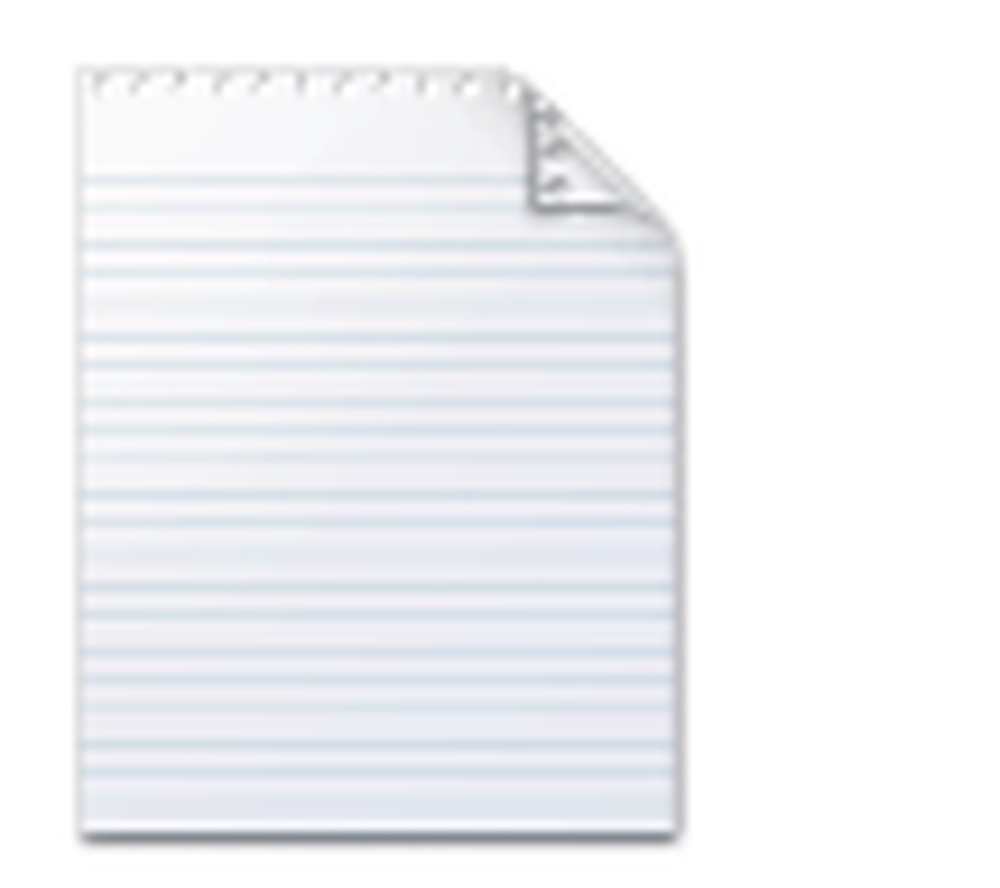 Bloc notes è il più semplice editor di testo in chiaro che puoi ottenere per Windows, ed è per questo che molti di noi lo amano o lo odiano. Anche se da molto tempo mi sono trasferito al gratuito Notepad ++ ricco di funzionalità, molti usano ancora il buon vecchio Blocco note come editor di testo principale. Blocco note è stato fornito in bundle con Windows da quando Windows 1.0 è stato lanciato nel 1985 e si è leggermente evoluto. Ma dopo decenni di utilizzo, ci sono alcune caratteristiche groovy nascoste in Blocco note che potresti non aver mai visto esistere. Dategli un'occhiata.
Bloc notes è il più semplice editor di testo in chiaro che puoi ottenere per Windows, ed è per questo che molti di noi lo amano o lo odiano. Anche se da molto tempo mi sono trasferito al gratuito Notepad ++ ricco di funzionalità, molti usano ancora il buon vecchio Blocco note come editor di testo principale. Blocco note è stato fornito in bundle con Windows da quando Windows 1.0 è stato lanciato nel 1985 e si è leggermente evoluto. Ma dopo decenni di utilizzo, ci sono alcune caratteristiche groovy nascoste in Blocco note che potresti non aver mai visto esistere. Dategli un'occhiata.1. Inserire l'ora e la data
stampa F5 o scegliere modificare e Ora dell'appuntamento inserire automaticamente ora e data nel Blocco note. Pratico per tutti i registri di tutti i capitani che terrò sul tuo prossimo viaggio stellare.
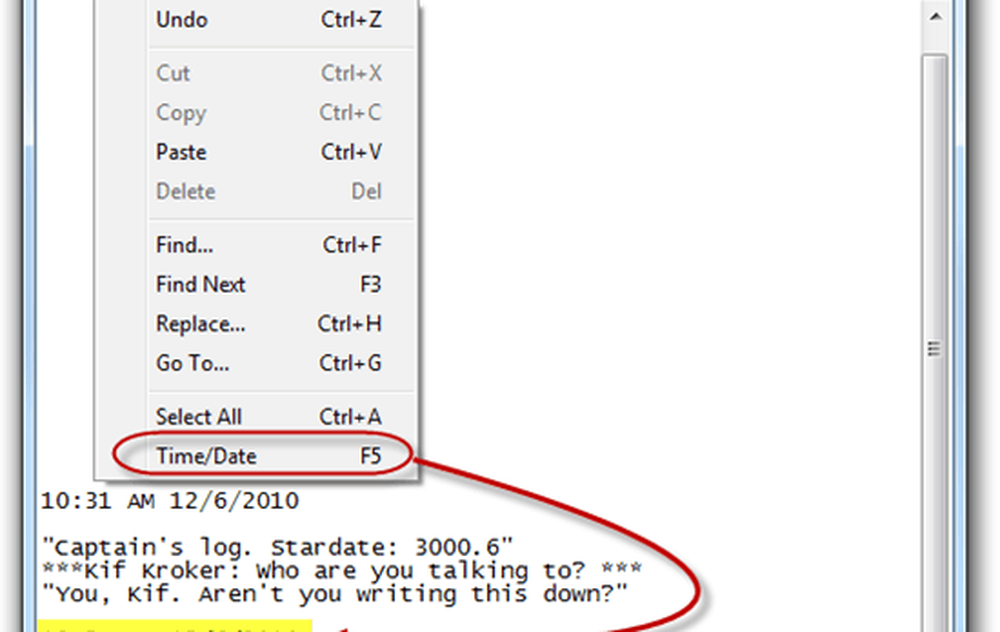
2. Passa a Ordine di lettura da destra a sinistra
Pulsante destro del mouse nel blocco note e scegliere Ordine di lettura da destra a sinistra per cambiare il modo in cui viene visualizzato il testo. Questo è utile se stai scrivendo in una lingua che viene letta da destra a sinistra, come l'arabo o l'ebraico. Come noterai dallo screenshot, inverte solo l'ordine delle lettere e delle parole se stai scrivendo in una lingua che legge da destra a sinistra. Per l'inglese, lo sistema molto come se fosse allineato a destra, tranne che la punteggiatura finisce sul lato sinistro della linea.

3. Inserire un timestamp ogni volta che si apre un file
Crea un nuovo file .txt e nella parte superiore della prima riga, inserisci: .LOG. Ora, ogni volta che si apre il file in Notepad.exe, Blocco note inserirà automaticamente un timestamp sulla riga successiva. Questo è utile se si dispone di script o altre attività di rete automatizzate in cui viene creato un file di registro.
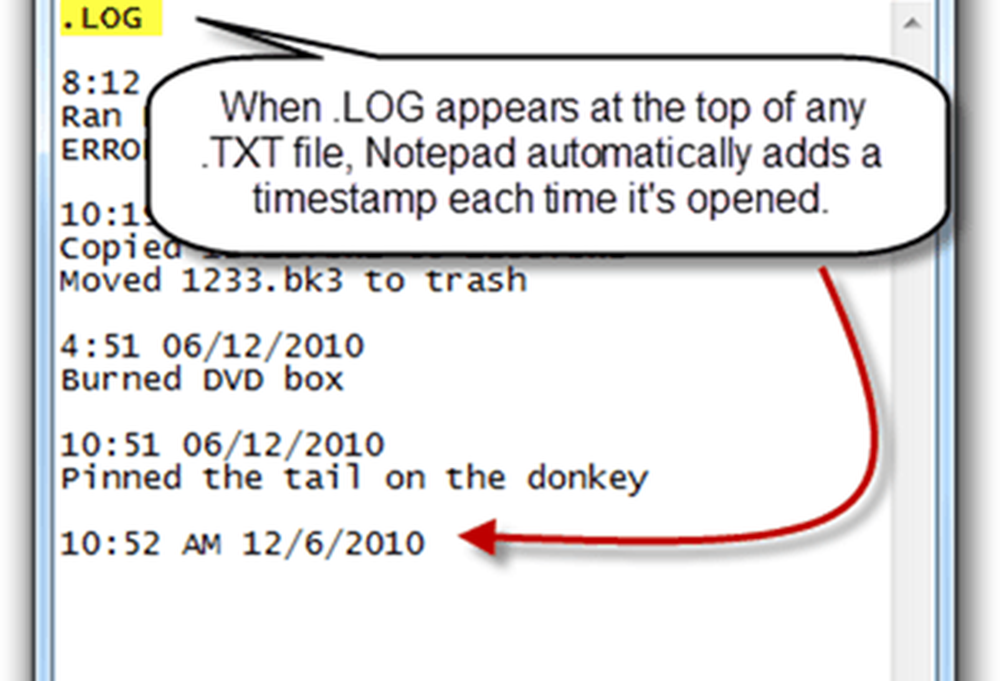
4. Personalizza l'intestazione e il piè di pagina nel Blocco note
Blocco note non ha le funzionalità di modifica del testo ricco di processori di parole in buona fede, ma è ancora possibile aggiungere un'intestazione e piè di pagina in ogni pagina per la stampa. Fare così, clic File e scegliere Impostazione della pagina. Qui, vedrai il Intestazione e footer scatole. Qui puoi inserire testo semplice o caratteri speciali che inseriscono automaticamente data, ora, numero di pagina e altre informazioni.

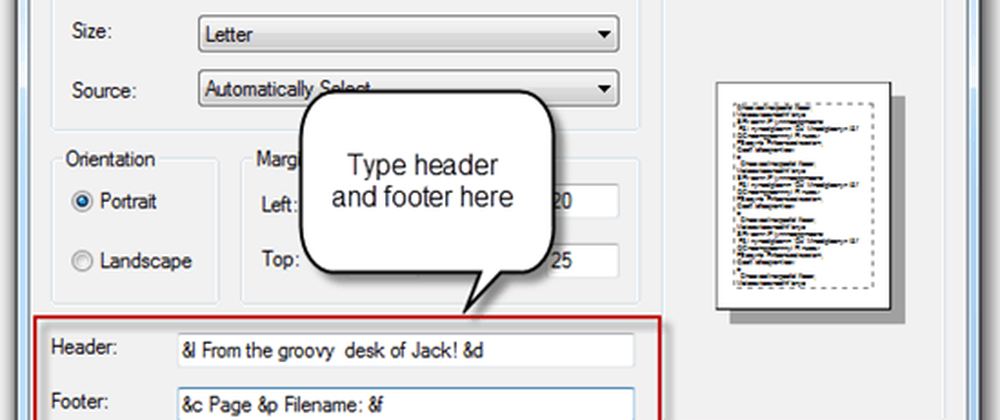

Vedi la tabella qui sotto per i caratteri speciali che puoi usare nelle intestazioni e nei footer del Blocco note:
| Produzione | Carattere speciale |
| Data | & d |
| timestamp | & t |
| Numero di pagina | & p |
| Nome del file | & f |
| E commerciale (&) | && |
| Allineamento a sinistra / piè di pagina | & l |
| Allineamento a destra / piè di pagina | & R |
| Centra allinea l'intestazione / piè di pagina | & c |
5. Vai a una linea specifica
stampa CTRL-G o clic modificare e scegliere Vai a… per passare a una riga specifica nel documento di testo. Si noti che è necessario che Word Wrap sia disattivato (clic Formato e scegliere Word Wrap) per il funzionamento della funzione Vai a ....

Non è necessario numerare le righe perché funzioni e, se lo fai, Blocco note procederà semplicemente con la sua numerazione, con il numero della prima riga come 1, il secondo come 2 e così via. Questo potrebbe essere utile se utilizzi Notepad.exe per codificare o script e il tuo browser invia un errore come "Errore di sintassi sulla riga 642". Puoi quindi aprire Notepad.exe, CTRL-G e digita 642 e automaticamente essere preso alla linea di codice incriminata. È molto più facile che contarli a mano.

Inoltre, tieni presente che quando premi CTRL-G per la prima volta, il numero nel campo sarà il numero di riga corrente, utile per tenere traccia di dove ti trovi nel documento di testo. Puoi anche vedere il numero di riga e colonna di clic vista e scegliendo Barra di stato.
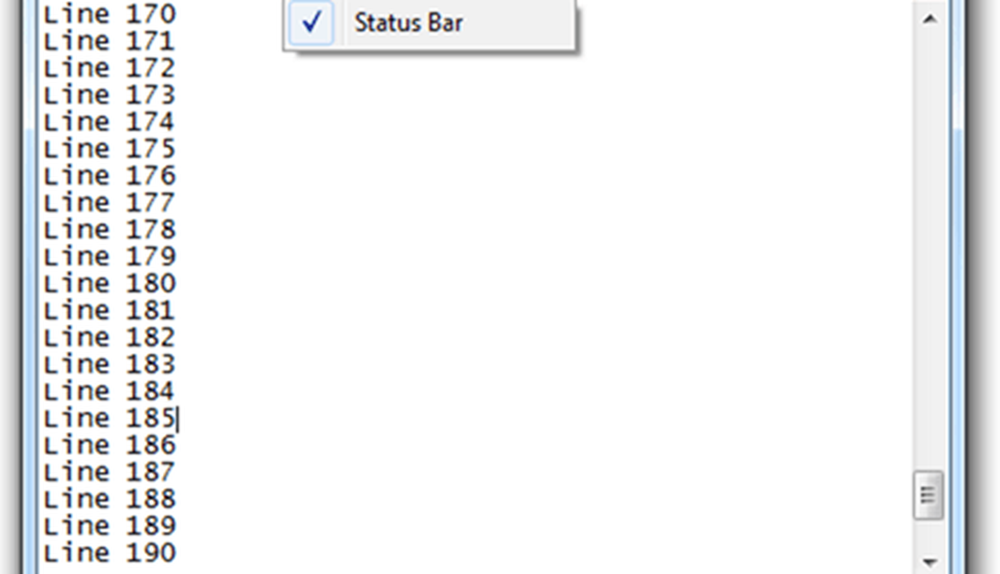
Conclusione
Quindi, ce l'hai - Notepad.exe fa più di quanto pensavi. Anche se questo potrebbe non elevarlo al livello completo di programmi come Notepad ++, questi suggerimenti groovy possono farti risparmiare tempo se preferisci restare con Notepad.exe per le tue attività di editing di testo normale.


